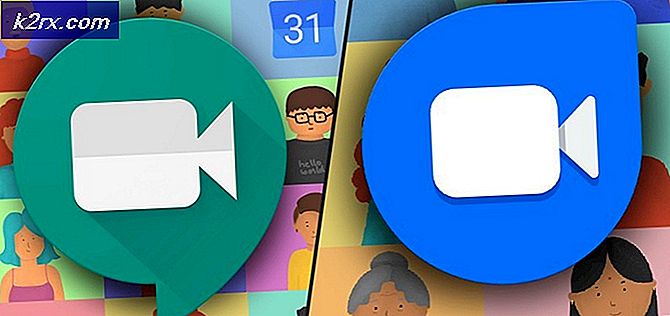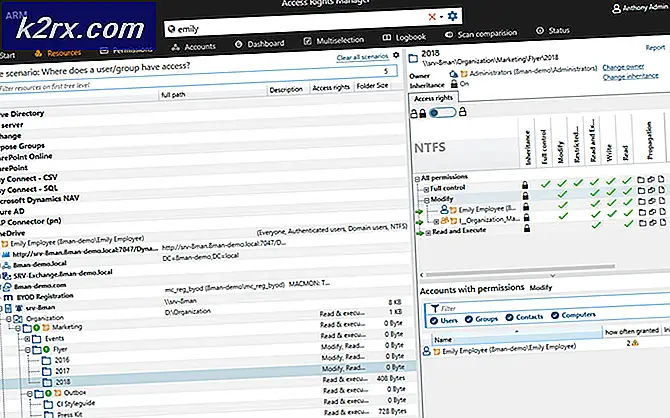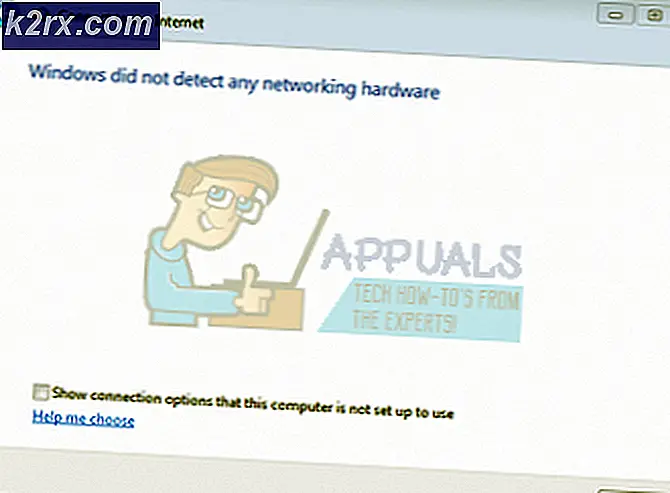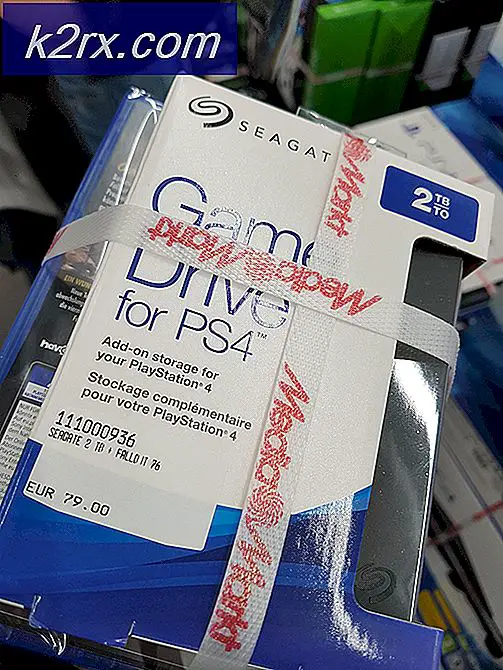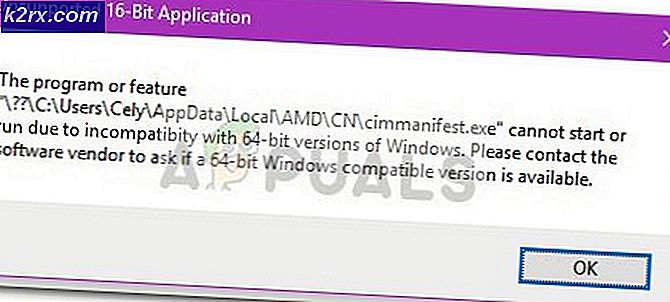Fix: Høj system- og CPU-brug ved MpCmdRun.exe
Mange brugere af Windows 10, som har opgraderet til ophavsmandens opdatering, har oplevet ekstremt langsom internettet på grund af en proces, der hedder MpCmdRun.exe, og opsamler hele deres internetforbindelse. Når brugere, der er berørt af dette problem, undersøger det via Task Manager eller ved at få adgang til fanen Netværk i Windows 10's Resource Monitor, ser de MpCmdRun.exe, der maksimerer deres upload (ja, upload!) Båndbredde. En proces, der kaster hele din internetforbindelse til at uploade data fra din computer til et andet sted, er ikke kun irriterende, men er også lidt relateret til, især til enhver Windows 10-bruger, som værdsætter deres privatliv.
MpCmdRun.exe er en proces, der er forbundet med Windows Defender, så det kan i enkelte tilfælde være hensigtsmæssigt at uploade data. Men ondsindede programmer og invaders er også kendt for at forkæle sig selv som MpCmdRun.exe for at dække deres skadelige aktiviteter og få dem til at virke legitime. Hvis den MpCmdRun.exe- proces, der hæver din internetforbindelse, er den legitime proces, der er forbundet med Windows Defender, vil det efterhånden blive gjort uploade data. Men hvis der ikke synes at være nogen ende på procesens løbende dataoverførsel, ville det være i din bedste interesse at afgøre, om processen er den virkelige aftale eller en ondsindet invader.
Den legitime MpCmdRun.exe- proces findes i X: \ Program Files \ Windows Defender ( X er drevbogstavet, der svarer til partitionen på din computers harddisk, som Windows er installeret på) i filform, hvorimod et ondsindet element udmerker sig som MpCmdRun.exe- processen ville være placeret i en anden mappe. For at afgøre, om MpCmdRun.exe- processen, der dræber din internetforbindelse, er en legitim Windows Defender- proces eller noget potentielt skadeligt, er alt du behøver at gøre, finde ud af, hvilken mappe den er placeret på din computer. For at gøre det, simpelthen:
1. Tryk på Windows Logo- tasten + X for at åbne WinX-menuen .
PRO TIP: Hvis problemet er med din computer eller en bærbar computer / notesbog, skal du prøve at bruge Reimage Plus-softwaren, som kan scanne lagrene og udskifte korrupte og manglende filer. Dette virker i de fleste tilfælde, hvor problemet er opstået på grund af systemkorruption. Du kan downloade Reimage Plus ved at klikke her2. Klik på Task Manager for at starte den.
3. Gå til fanen Processer .
4. Rul ned gennem listen over processer, find MpCmdRun.exe og højreklik på den.
5. Klik på Åbn filplacering i kontekstmenuen.
Når placeringen af filen åbnes i Windows Stifinder, skal du se, hvad placeringen er. Hvis processen MpCmdRun.exe i filformat er placeret i X: \ Program Files \ Windows Defender ( X er bogstavet, der svarer til partitionen på din computers harddisk, som Windows er installeret på), så er processen den legitime proces, der er forbundet med Windows Defender . Men hvis filen er placeret i en anden mappe, er der en temmelig god chance for, at det er en ondsindet invader, sandsynligvis betyder at forårsage skade på din computer. Hvis det er tilfældet, kør antivirus- og anti-malware-programmer samt andre anti-indbrudsprogrammer for at komme til bunden af indtrængen og fjerne det.
PRO TIP: Hvis problemet er med din computer eller en bærbar computer / notesbog, skal du prøve at bruge Reimage Plus-softwaren, som kan scanne lagrene og udskifte korrupte og manglende filer. Dette virker i de fleste tilfælde, hvor problemet er opstået på grund af systemkorruption. Du kan downloade Reimage Plus ved at klikke her